Opplever du plassmangel på din Android-enhet? En effektiv løsning kan være å rydde opp i «søppel». Mens PC-er har en dedikert papirkurv for slettede filer, mangler Android denne funksjonen på grunn av begrenset lagringsplass. Dette reiser spørsmålet: hvor finner man «søppelet» på Android, og hvordan tømmer man det? Les videre for å få svar på disse spørsmålene.
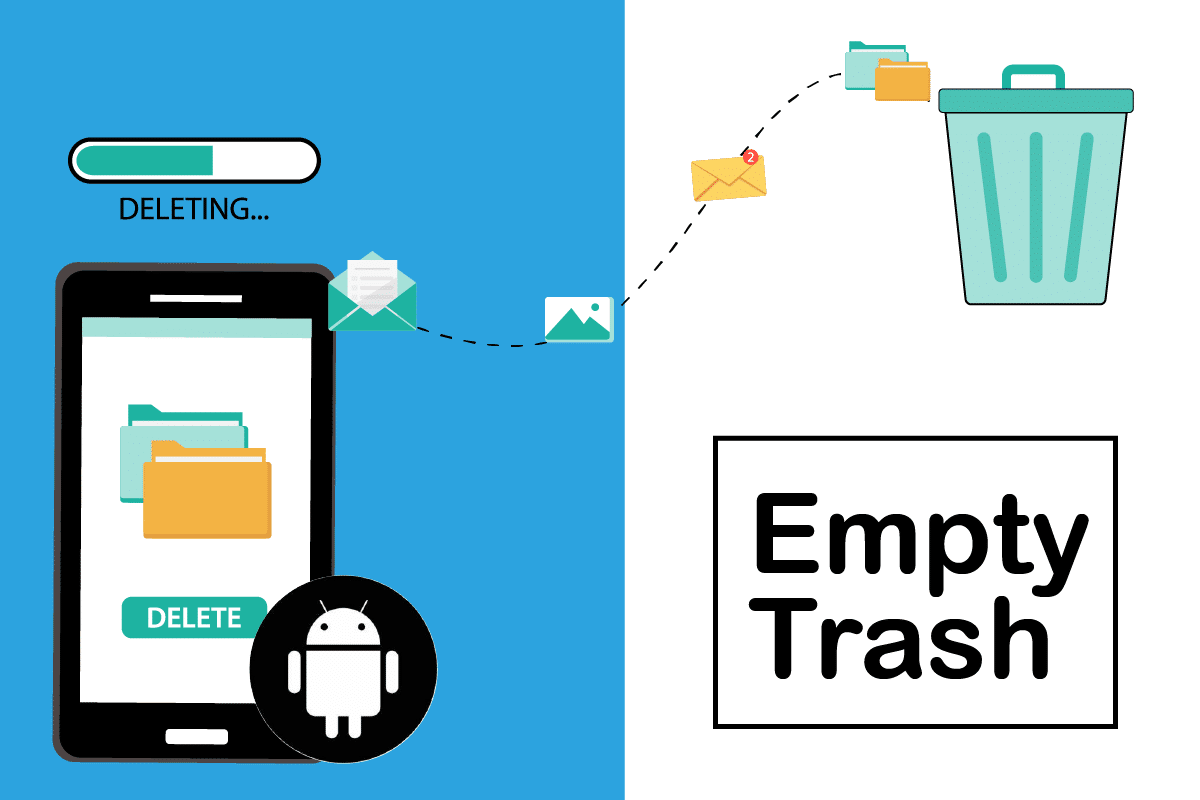
Slik rydder du «søppel» på Android
Enheten din kan oppleve problemer med lagringsplass på grunn av unødvendige filer som har samlet seg. For å forbedre lagringskapasiteten er det viktig å fjerne disse overflødige dataene. I denne artikkelen viser vi deg hvordan du kan rydde «søppel» på din Android-enhet, spesielt nettbrett.
Viktig merknad: Innstillingsmenyene kan variere mellom ulike smarttelefonmodeller og produsenter. Vær derfor forsiktig og kontroller at du bruker de korrekte innstillingene før du gjør endringer. Metodene som beskrives her, er basert på en Samsung Galaxy M21-enhet.
Metode 1: Tøm hurtigminnet (cache)
Ved å tømme hurtigminnet kan du frigjøre lagringsplass på din Android-enhet. Før vi går videre til hvordan dette gjøres, er det greit å vite hva hurtigminnefiler er. Disse filene er midlertidige data som applikasjoner bruker i bakgrunnen for å øke ytelsen. De kan imidlertid oppta betydelig plass. Følg trinnene nedenfor for å tømme hurtigminnet.
1. Gå til Innstillinger på enheten din.

2. Bla ned og trykk på Apper.

3. En oversikt over nedlastede applikasjoner vil vises.

4. Velg applikasjonen du ønsker å tømme hurtigminnet for.

5. I applikasjonsinformasjonen, velg Lagring.

6. Under lagringsalternativer, trykk på Tøm cache. Dette vil fjerne hurtigminnet for den valgte applikasjonen.

Metode 2: Slett nedlastede filer
Mange av oss laster ned filer og glemmer å slette dem etter bruk. Disse filene kan oppta mye plass på enheten. Sletting av disse filene kan bidra til å frigjøre verdifull lagringsplass. Følg stegene nedenfor for å slette nedlastede filer.
1. Åpne Mine filer.

2. Trykk på Nedlastinger.

3. Velg de filene du vil slette.

4. Trykk på Slett. Dette vil slette de nedlastede filene.

Metode 3: Tøm hurtigminnet i Chrome
Google Chrome på din Android-enhet lagrer en betydelig mengde midlertidige filer. Chrome er standard nettleser for mange Android-enheter, og den lagrer hurtigminnefiler når du besøker nettsteder. Dette gjøres for å øke lastehastigheten ved gjentatte besøk. Følg trinnene nedenfor for å tømme Chrome-hurtigminnet:
1. Åpne Chrome på din Android-enhet.

2. Trykk på ikonet med tre prikker øverst til høyre.

3. Velg Innstillinger.

4. I innstillingene, trykk på Nettstedsinnstillinger.

5. Bla ned og trykk på Lagrede data.

6. Velg Fjern alle data.

7. En bekreftelsesmelding vil vises. Velg Fjern.

Metode 4: Avinstaller ubrukte apper
Det er sannsynlig at du har applikasjoner på enheten din som du sjelden bruker. Avinstallering av disse appene kan frigjøre betydelig plass. Følg disse trinnene for å avinstallere apper du ikke lenger bruker:
1. Åpne Innstillinger fra varslingslinjen.

2. Trykk på Apper.

3. Velg appen du vil fjerne.

4. Trykk på Avinstaller.

5. Bekreft avinstalleringen ved å trykke på OK.

Metode 5: Slett dupliserte Google Bilder
Google Foto er en app utviklet av Google for Android-brukere. Når du sletter et bilde fra denne appen, blir det ikke slettet permanent. Bildene havner i stedet i en «papirkurv» der de kan gjenopprettes. Sletting av bilder fra papirkurven kan frigjøre plass. Følg stegene for å fjerne bilder fra papirkurven:
1. Åpne Google Foto.

2. Velg alternativet Papirkurv.

3. Trykk på ikonet med tre prikker øverst til høyre.

4. Trykk på Tøm papirkurv.

Metode 6: Slett dupliserte e-poster fra Gmail
På samme måte som Google Foto, sletter ikke Gmail filer permanent ved første sletting. I stedet flyttes de til søppelkassen. Sletting av disse duplikatene fra søppelkassen vil frigjøre plass. Følg trinnene for å slette dupliserte e-poster:
1. Åpne Gmail.

2. Trykk på hamburgerikonet (tre streker) øverst til venstre på skjermen.

3. Velg Søppelkasse.

4. Velg e-posten du vil slette permanent.

5. Trykk på Tøm søppelkasse nå.

6. Bekreft handlingen ved å trykke på Tøm i popup-vinduet.

Metode 7: Lagre filer på SD-kort
Hvis du fortsatt har begrenset lagringsplass på din Android-enhet, bør du vurdere å bruke et SD-kort for å lagre filer. Dette kan i betydelig grad øke lagringskapasiteten. Vurder å skaffe et SD-kort med god lagringskapasitet, for eksempel SAMSUNG EVO Plus med 128 GB. Flytt dine bilder, videoer og dokumenter fra internminnet til SD-kortet. Følg stegene nedenfor for å lagre filer på SD-kort:
1. Åpne Mine filer-appen.

2. Trykk på Intern lagring.

3. Velg mappen du vil flytte (f.eks. Musikk).

4. Trykk på Flytt.

5. Trykk på SD-kort.

6. Trykk til slutt på Flytt hit.

***
Vi håper denne veiledningen har vært nyttig og at du nå vet hvordan du kan rydde «søppel» på din Android-enhet. Del gjerne i kommentarfeltet hvilken metode som fungerte best for deg.